Cài máy in Canon đời mới cho Macbook và cáp chuyển cho máy in

Cài máy in Canon đời mới cho Macbook và cáp chuyển cho máy in
Có thể nói các dòng máy in ngày càng phổ biến, nhất là đối với các loại máy in Canon. Việc sử dụng nó trên Macbook trước đây trên dòng máy in Canon 2900 thì việc không sẵn Driver nên cài khó phức tạp hơn. Tuy nhiên, với các dòng máy in Canon đời mới gần đây, đa phần đã có sẵn Driver hỗ trợ trên MacOS nên việc cài đặt cũng nhanh chóng và dễ dàng hơn. Nếu bạn chưa biết cách cài thì tham khảo ngay bài viết dưới đây nhé!
Các loại dòng máy in tương tự với Canon 2900 và Canon 3300
Trước tiên, để có thể cài máy in cho Macbook, những thứ bạn cần chuẩn bị bao gồm:
- Driver máy in Canon mà bạn đang sử dụng
- Kết nối máy in với Macbook. Nếu bạn sử dụng dòng Macbook cổng Type C - Bạn chỉ cần 1 cáp chuyển Type C sang USB (Bởi dây cắm máy in để cắm vào cổng USB).
Vậy là được rồi, giờ thì tìm và cài Driver máy in của bạn thôi.
Hướng dẫn cài máy in Canon đời mới cho Macbook
Có thể nói, ngoài dòng máy in Canon 2900 thì hầu hết các đời máy in canon mới đây đều đã được Canon hỗ trợ bản trên MacOS. Nếu bạn đang sử dụng dòng máy in Canon 2900 thì xem hướng dẫn cài tại đây: Hướng dẫn cài Driver máy in Canon 2900 cho Macbook. Còn nếu bạn đang sử dụng các dòng máy in Canon đời mới hơn thì có thể tìm kiếm tải Driver trực tiếp trên trang chủ của Canon.
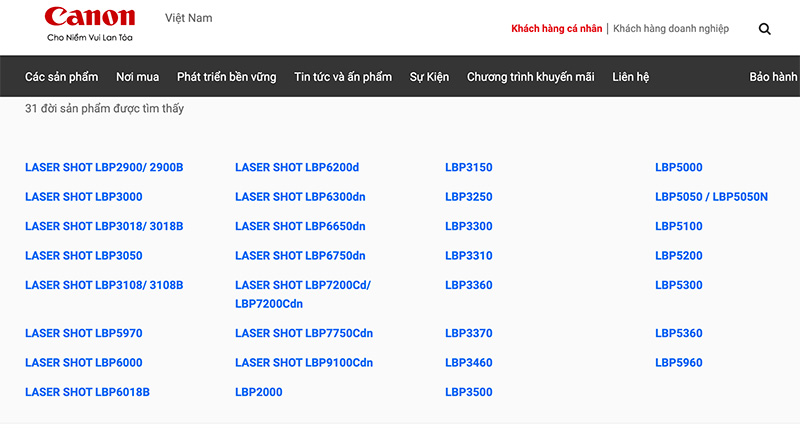
Bạn có thể tìm kiếm Driver các đời máy in Canon ở đây: https://vn.canon/vi/support/models?series=45&category=12&range=5
Với mỗi đời Macbook khác nhau, thường khi bạn kích vào đường Link Driver, hệ thống sẽ tự động cập nhật bản tải xuống phù hợp với từng loại máy Mac. Như hình dưới đây, bạn chỉ việc vào Link, bấm Tải về và chờ 1 lúc cho máy tải xong thui!
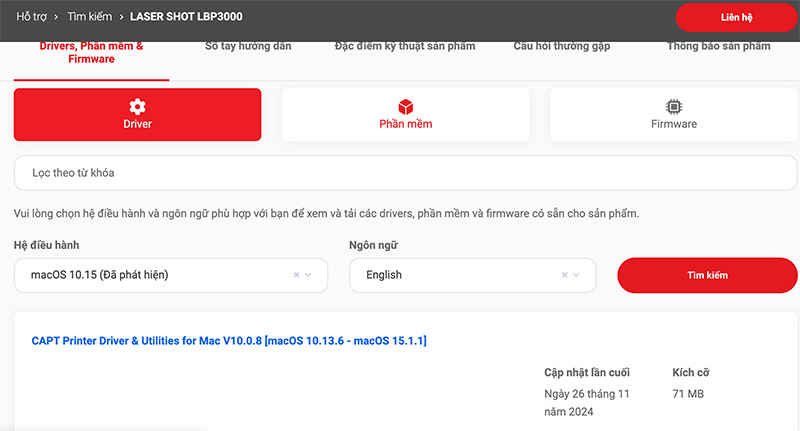
Lưu ý: Cần chọn đúng bản rồi tải xuống và nhớ để ý xem máy của bạn có hỗ trợ không nha!
Sau khi tải về, bạn mở File MacOS, vào File cài và làm theo hướng dẫn để cài đặt Driver máy in cho máy Mac của bạn!
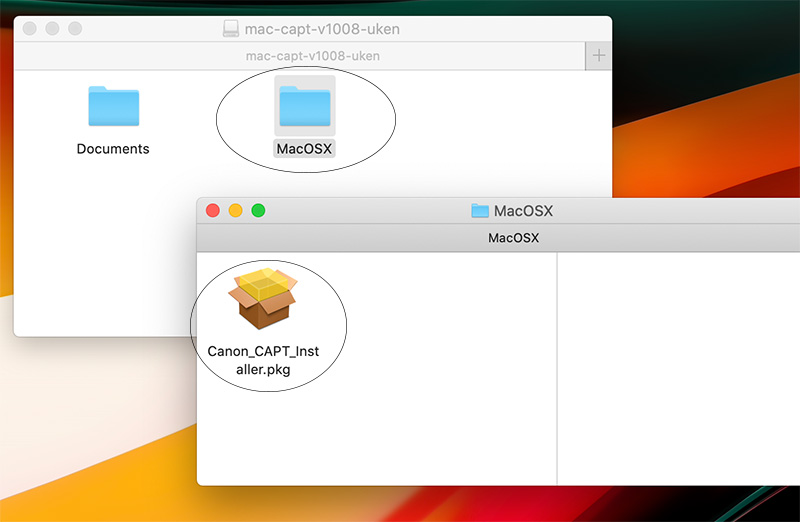
Sau khi cài Driver máy in xong, bạn cần làm thêm bước Add máy in trên Macbook.
- Khi máy khởi động xong, bắt đầu tiến hành add driver máy in Canon 2900 cho Macbook. Đầu tiên, hãy kết nối máy in Canon 2900 qua cổng USB của Macbook
Sau đó truy cập System Preference, chọn Printer & Scanner để cài đặt.

Chọn Printer & Scanner
- Bước 6: Tại hộp thoại mới xuất hiện, nhấn vào dấu "+" để thêm driver
- Bước 7: Tại hộp thoại mới, chọn Tên Máy In, mục Use các bạn chọn vào Select Software.
- Bước 8: Bấm chọn đúng tên Drievr máy in mà bạn dùng sau đó nhấn OK.

Nhấn OK để hoàn tất quá trình
- Bước 9: Chọn Add để hoàn tất cài đặt và sử dụng. Cuối cùng hãy cứ thử khởi động lại Macbook của bạn và thử xem được không nha!